Khi chia sẻ file Word 2013, bạn có thể vô tình để lộ thông tin cá nhân như tên tác giả, email, lịch sử chỉnh sửa. Xóa metadata giúp bảo vệ quyền riêng tư và tránh rủi ro khi gửi tài liệu.
Bạn có biết Word 2013 lưu giữ thông tin cá nhân trong mỗi tài liệu? Nếu không xóa metadata trước khi chia sẻ, dữ liệu cá nhân có thể bị lộ. Dưới đây là cách xử lý hiệu quả.
Cách ẩn thông tin cá nhân trên Word 2013
Bước 1: Mở tài liệu lên vào File --> Info -->Chọn Inspect Document
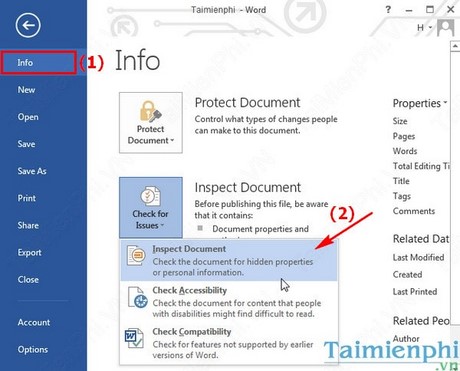
Bước 2: Trong cửa sổ tiếp theo tích vào các mục và nhấn Inspect để kiểm tra tất cả các thông tin trên tài liệu Word của bạn
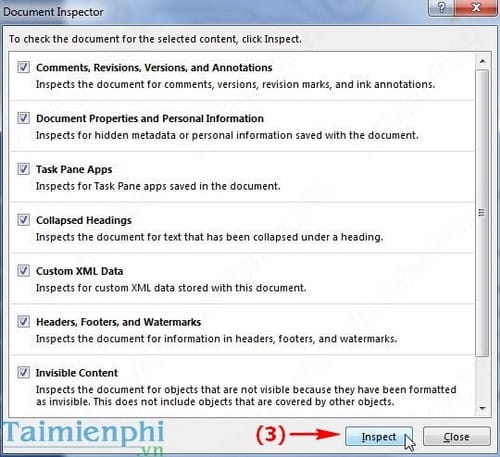
Bước 3: Nhấn vào Remove All để loại bỏ, ẩn các thông tin cá nhân liên quan đến tài liệu Word của bạn. Cuối cùng nhấn Close để đóng cửa sổ lại.

https://thuthuat.taimienphi.vn/an-thong-tin-ca-nhan-tren-van-ban-word-2013-3005n.aspx
Như vậy là các bạn đã hoàn thành việc ẩn thông tin cá nhân trên Word 2013